本文将介绍在安装Vray插件后,3DMax无法打开文件,提示缺少DLL文件的解决方法。
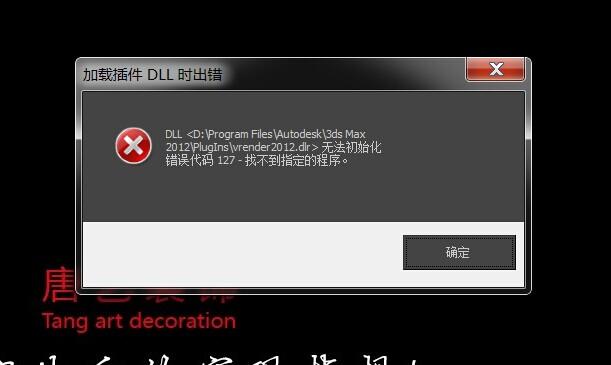
问题描述:
在使用3DMax软件时,经常会遇到安装Vray插件后无法打开文件的问题。当尝试打开一个已保存的3DMax文件时,系统会显示一个错误提示,指出缺少某个DLL文件。这个问题给用户带来了很大的困扰,因为它影响了工作的进行。
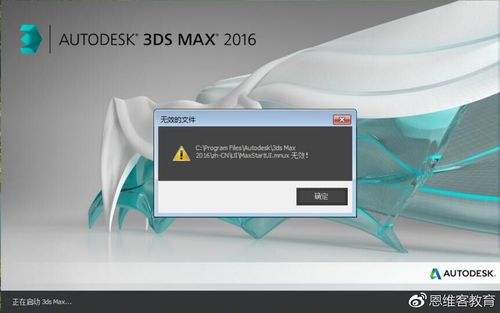
问题原因:
这个问题的原因是Vray插件的安装过程中没有正确配置相关的文件路径。在安装Vray时,需要将插件的文件路径正确添加到3DMax的系统环境变量中,这样才能正常加载Vray插件所需要的DLL文件。
解决方法:
要解决这个问题,可以按照以下步骤进行操作:
步骤一:确认Vray插件是否正确安装
首先,请确保Vray插件已经正确安装,并且与3DMax软件版本兼容。如果插件没有正确安装,或者与3DMax版本不兼容,那么无法加载插件所需要的DLL文件。
步骤二:检查系统环境变量设置
打开电脑的“控制面板”,点击“系统与安全”,然后选择“系统”,再点击“高级系统设置”。在弹出的窗口中,点击“环境变量”按钮。
在环境变量设置窗口中,找到“系统变量”部分,在列表中找到名为“Path”的变量。点击“编辑”按钮,在编辑系统变量窗口中,点击“新建”按钮。
在弹出的对话框中,输入以下路径(根据实际安装路径进行修改):
C:\Program Files\Chaos Group\V-Ray\3ds Max 20XX for x64\bin\
注意:上述路径中,“20XX”表示3DMax软件的版本号,根据实际情况进行调整。
点击“确定”按钮,将路径保存到系统变量中。然后依次点击“确定”,关闭所有设置窗口。
步骤三:重启电脑
完成上述步骤后,需要重新启动电脑,以使系统环境变量的修改生效。重启后,尝试打开3DMax软件并打开之前的文件,查看是否还会提示缺少DLL文件的错误。
其他注意事项:
如果上述方法仍然无法解决问题,可以尝试以下额外的步骤:
更新Vray插件
有时,Vray插件的旧版本可能与最新的3DMax软件不兼容,导致无法加载DLL文件。在这种情况下,建议升级到最新的Vray插件版本,以确保兼容性。
重新安装Vray插件
如果以上步骤都无效,可以尝试重新安装Vray插件。卸载旧版本的插件,然后重新下载最新的版本并进行安装。确保按照官方的安装指南进行操作,避免出现错误。
总结:
如果在安装Vray插件后,3DMax无法打开文件并提示缺少DLL文件的错误,可以通过确认插件的正确安装、检查系统环境变量设置、更新插件或重新安装插件等方法来解决问题。
希望本文能对您解决这个问题有所帮助。
转载请注明来源本文地址:https://www.tuituisoft/blog/15716.html